Siri 음성 명령으로 HomePod 스마트 스피커에서 알람이나 타이머를 설정하는 것은 쉽지만 HomePod 소프트웨어 버전 14.7에는 iPhone 또는 iPad에서 수동으로 변경할 수 있는 기능이 추가되었습니다. 시리가 필요하지 않습니다.
방법은 다음과 같습니다.
HomePod에서 타이머를 설정하는 방법
HomePod에서 타이머를 설정하는 것은 "Siri야, 15분 타이머 설정해"라고 말하는 것만큼 쉽습니다. 여러 타이머를 이 방법으로 설정할 수 있지만 이름을 지정하는 것이 좋습니다. "Siri야, 계란 타이머를 3분으로 설정해"와 같이 말하십시오.
그리고 Siri를 사용하여 이러한 상태를 확인할 수 있습니다. "Siri야, [계란] 타이머가 얼마나 남았니?"라고 말하십시오. Siri 명령으로 타이머를 취소하거나 일시 중지할 수도 있습니다.
HomePod 알람을 설정하는 방법
음성 명령을 사용하여 HomePod에서 알람을 설정하는 것도 간단합니다. "Siri야, 알람을 오후 7시 15분으로 맞춰줘"만 있으면 됩니다. 여러 개의 알람을 설정하고 일정을 설정할 수 있습니다. 예를 들어 "Siri야, 평일 6시 50분에 알람 설정해"라고 말할 수 있습니다.
애플은 약간 HomePod 알람 설정에 대한 조언, 도.
알람과 타이머의 중요한 차이점은 알람이 저장된다는 것입니다. 오늘만 오전 8시 30분 알람을 생성하면 내일도 여전히 존재하지만 비활성화됩니다. 그러나 타이머가 끝나면 영원히 사라집니다.
HomePod 타이머 및 알람을 수동으로 편집하는 방법
월요일의 iOS 14.7 출시 이 업데이트에는 "Home 앱이 HomePod에서 타이머를 관리하는 기능을 추가합니다.”라는 새로운 기능이 포함되어 있습니다. 에 즉, 이제 iPhone의 홈 앱으로 이동하여 별도의 작업 없이 HomePod용 타이머를 생성하거나 편집할 수 있습니다. 시리.
그러나 스마트 스피커는 HomePod 소프트웨어 버전 14.7 이상을 실행해야 합니다. 확인하려면 집 iPhone의 앱에서 집 아이콘 화면의 왼쪽 상단 모서리 근처에 있는 홈 설정 > 소프트웨어 업데이트. 최신 버전을 실행하지 않는 경우 알림이 표시됩니다.
이제 Apple 스마트 스피커에서 타이머를 보거나 편집할 수 있습니다. 열기 집 앱, 찾기 HomePod의 아이콘, 를 길게 누릅니다. 그러면 장치에 대한 설정이 포함된 화면이 열립니다. 거기에 당신은 볼 것입니다 알람 섹션 및 타이머 부분.
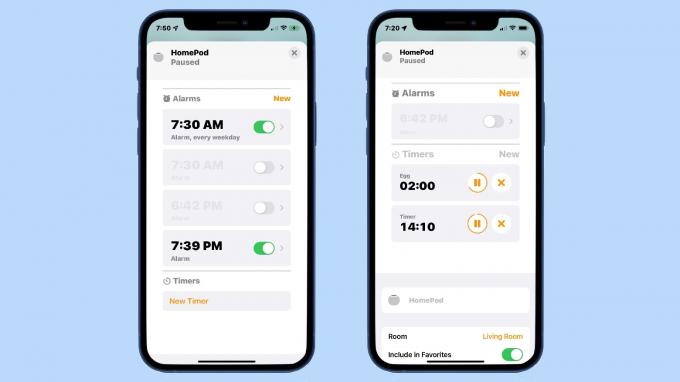
사진: Ed Hardy/Cult of Mac
알람 영역에서는 설정한 모든 알람을 볼 수 있습니다. 슬라이더를 사용하여 비활성화하거나 다시 활성화하십시오. 또는 편집하려면 하나를 탭하십시오. 꺼지는 시간을 변경하고, 일정을 수정하고, 재생되는 항목(음색 또는 음악)을 변경할 수 있습니다. 그러나 마지막으로 Apple Music 구독이 필요합니다.
여기에서 새 알람을 만들 수도 있습니다. 이전 알람은 삭제합니다.
타이머 섹션은 더 간단합니다. 현재 실행 중인 타이머(이름 포함)를 보거나 하나 이상을 일시 중지하거나 중지할 수 있습니다. 또는 새 타이머를 시작할 수 있습니다. 그리고 그게 다야.
마지막 생각들
대부분의 경우 이러한 수동 제어가 음성 명령보다 쉽지 않다고 생각합니다. 타이머를 설정하려는 경우 ~와 함께 iPhone, 벨소리가 울리도록 설정해야 합니다. ~에 당신의 아이폰.
여러 타이머와 알람이 실행 중이고 일부 또는 전체를 변경하려는 경우는 예외입니다. 많은 Siri 명령을 내리는 것보다 iPhone에서 이 작업을 수행하는 것이 더 쉬울 수 있습니다.


